Tutorial:
Configuración PPJoy o Parallel Port Joystick driver para Windows 98, Me, 2000 y XP. (Por Mikonos)
- IntroducciónEl PPjoy es nombre del programa o driver que permite conectar al ordenador joysticks de diferentes consolas y soportes a través del puerto paralelo. En nuestro caso, este programa nos ayudará a darle funcionalidad y gestionar nuestra interface IPP para los controles de la máquina arcade.
Para aprender a construir la interface según el sistema fácil de Mikonos ver:
Construcción sencilla de la interface de puerto paralelo o LPT para el panel de control arcade.
- InstalaciónHabremos de descargarnos el programa (ppjoy 0.83) de
aquíDescomprimiremos el "zip" del programa en una carpeta aparte y buscaremos el ejecutable ("setup.exe"), y lo abriremos.

De lo que a continuación nos peocuparemos es de clickar la palabra "next" en todas las pantallas que nos vayan saliendo hasta que alcancemos las completa instalación del driver. Estas son algunas de las pantallas que os apareceran.

.

Aquí una de las pantallas finales en la que aparece la barra de progreso de la instalación.
 - Instalación (2ª Parte)
- Instalación (2ª Parte)Abriremos el programa, bien desde panel de control (habrá un icono nuevo aquí) bien desde el menu de programas. Lo que debiérais ver es lo siguiente:

Le daremos al botón "add" (añadir) y marcaremos las opciones: En "Parallel port" indicaremos el puerto de impresora a usar. Si sólo tenemos un puerto pondremos "
LPT1"; en "Controller type" indicaremos "
joystick", en "Interface type" pondremos "
LPT-Switch" y en "Controller number" asignaremos "
controller 1".
En la imagen detalle de la configuración indicada.

Una vez hecho esto, se abrirá el instalador de Windows para la instalación de los drivers que correspondan. El ordenador nos preguntará si deseamos conectarnos a
"Windows Update" para buscar el soft requerido. Le indicaremos que "no por el momento".

La instalación comenzará y nos saldrá una ventana de incidencia indicándonos que el soft que se va a instalar no ha superado la prueba de logotipo de Windows. Le damos a "
Continuar".

La instalación continuará y habremos de repetir esto una vez más. Ahora ya hemos terminado con el primer mando.
Volvemos a la pantalla principal y añadimos el segundo mando. Aquí ya no tendremos que configurar nada, pues por defecto aparecerán en gris los campos a rellenar sin posibilidad de manipulación.
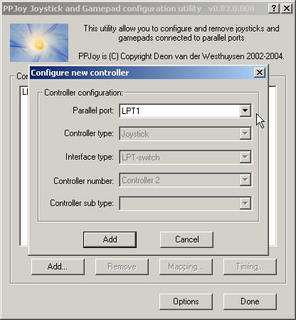
Respecto a la instalación, tendremos que repetir el mismo proceso que con el primer mando.
- Configuración del los joysticks a través del programa "ppjoy"Una vez agregados nuestros 2 joysticks, es el momento de pasar a configurarlos, para ello marcaremos el joystick 1, para seguir un orden, clickando con el ratón una vez y daremos al botón "Mapping".

Veremos una pantalla a continuación donde debiera estar marcada la opción " Set a custom mapping for this controller". Damos a "Siguiente"
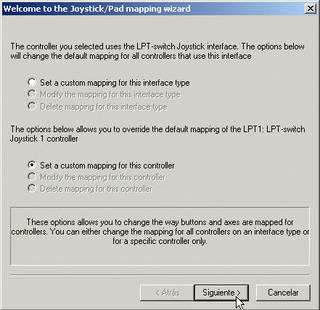
En la siguiente pantalla tampoco habremos de hacer nada, pues por defecto vienen marcadas las opciones que nos interesan: 2 ejes para la palanca y 30 entradas para el joystick 1. Damos a "Siguiente".
 Nota:
Nota: Realmente no es necesario tener las 30 entradas de botones marcadas, podemos manipular este parámetro indicando el número de entradas exactas que hemos creado en el "IPP o Interface de puerto paralelo" para cada uno de los jugadores.
Aquí es donde empezamos a configurar nuestro "joy". Lo primero es definirle las direcciones. El "eje X" hace referencia al movimiento horizontal y el "eje Y" al vertical. Daremos al botón "Scan" en el primer cuadro superior-izquierda (Min) referido al "eje X", y moveremos la palanca hacia la izquierda; pulsamos el siguiente botón de "Scan" del "eje X (Max)" y pulsaremos la palanca hacia la derecha. Ahora el "eje Y", pulsamos el botón "Scan", primero (Min), y movemos la palanca hacia arriba, y pulsamos el botón "Scan" (Max) y moveremos la palanca hacia abajo. Ya hemos terminado con los ejes.
Ojo!, asegúrate de pulsar las direcciones nítidamente, sin marcar diagonales por error.En la imagen se muestra el pequeño cuadro de "Scan", que espera a que le indiquemos una dirección de palanca.

Una vez hemos terminado, pasamos a la siguiente pantalla, la de los botones. Es el mismo proceso, vamos pulsando la tecla"Scan" para ordenar nuestros botones y presionado en el orden que queramos.
Una de las cosas buenas que tiene de "ppjoy" es precisamente esto, que podemos decirle que botón será el 1, el 2, etc., y, luego, ver esto reflejado en la pantalla de dispositivo de juego.
 Muy Importante:
Muy Importante: Hay 2 pantallas para configurar los inputs (30 botones por defecto), cuando hayamos acabado con todos nuestros botones haremos lo siguiente con el resto de los inputs que no vamos a usar, clickaremos en la pestañita del cuadro blanco y seleccionaremos "Nothing".

La razón de hacer esto es que
Mame tiene un pequeño problema con las entradas duplicadas. Si no marcásemos "Nothing" en las entradas que no usásemos, podríamos estar pulsando, por ejemplo, el botón 1 y a la vez el botón 29. Por su parte,
Mame se dejaría configurar bien, pero al salir del menú de configuración y del juego
se borrarían todas las configuraciones anteriormente hechas poniéndose el archivo "default.cfg" a "0".
Ya sabéis lo que hay que hacer para evitar este problema.
Mucho ojo!Una vez hemos terminado, nos salimos de este menú y realizamos el mismo proceso con el segundo joystick.
Cuando acabemos también con el siguiente mando, daremos al botón "Done" y desaparecerá la pantalla de configuración del "ppjoy".
- Consideraciones:- Si utilizáis WinXp sin sp2, deberéis reiniciar el ordenador para que las configuraciones hechas en "ppjoy" entren a efecto.
- Si usáis WinsXp con Sp2, las configuraciones hechas tendrán efecto inmediato, no hace falta reiniciar.
- Para cercionaros de que todo el proceso de configuración ha sido correcto, nos iremos a "Panel de Control/Dispositivo de juegos" y daremos al Lpt-Swich joystick 1 y 2 para ver si los botones se marcan correctamente y las direcciones coinciden con el movimiento del mando.
Si vemos que al pulsar en un botón del panel de control se ilumina otro, es que tendremos una
entrada duplicada y habréis de volver al programa "ppjoy" y quitarla (este problema de las entradas duplicadas sólo afecta a Mame en la manera anteriormente comentada durante el presente tutorial).
Imagen de la pantalla de "Dispositivos de juegos" donde podremos verificar que la configuración es correcta.
 FAQ - Configuración PPJoy o Parallel Port Joystick driver - ¿Puedo utilizar PPjoy en MS-DOS?
FAQ - Configuración PPJoy o Parallel Port Joystick driver - ¿Puedo utilizar PPjoy en MS-DOS?Sí, gracias al driver de Manofwar. Picha
aquí.- Las direcciones no van bien, no me marca alguna de las direcciones, el mando se me va en diagonal, el movimiento de la palanca no corresponde al movimiento que ejecuto, etc.Se debe a que has configurado mal las direcciones de la/s palanca/s en el menú del joystick. Repite el proceso asignando nítidamente el movimiento a los ejes X e Y.
- Configuro el "ppjoy", pero los cambios no tienen efecto.Renicia el ordenador. Cada vez que retoques el programa es conveniente hacerlo para que entren a efecto los cambios hechos en el programa.
- Cuando doy al botón "Scan" en las palancas o botones se me quita rápidamente el mensaje asignándose una entrada de forma automática.Se debe a que hay un switch o switches mal conectados (input continuo) o alguno/s defectuoso/s. Averigua cuál es y lo sustituyes.
- Los botones de los jugadores no están equilibrados, hay botones del jugador 2 que pertenecen al 1 y/o viceversa.Cuando realizaste el ipp o interface de puerto paralelo no tuviste en cuenta la consideración explicada en el tutorial sobre cómo quedaban divididos los pines para el 1er y 2º jugador. La solución es desmontar un poco el Ipp y localizar los cables correctos para uno y otro jugador.
- Se produce "blocking" aún habiendo usado diodos y estando todo bien conectado en el Ipp. (Muy raro)Algunos puertos paralelos de ciertas placas base (placa madre) tienen problema con esta interface. Aparece blocking cuando pulsamos botones que comparten la misma masa. La solución, ya que no pude resolver el problema a través de la configuración de la Bios, es comprar una tarjeta PCI de puerto paralelo y conectarle Ipp a esta.
Nota: Cuando vayas a configurar el "ppjoy" marca LPT2, pues quedará nombrado el nuevo puerto paralelo por defecto así.
- ¿Puedo configurar 4 joysticks en el "PPjoy" del tipo Lpt-Swich?No, sólo es posible poner dos. La única manera de poner 4 jugadores es instalar una tarjeta PCI de puerto paralelo nueva, entonces sí podrás tener 4 jugadores con sus correspondientes ejes de direcciones.
El proceso de configuración lo harás entonces para el LPT1, con 2 joysticks (Jugador 1º y 2º), y para el LPT2, con otros 2 joysticks(jugador 3º y 4º). Esta manera asegura la total compatibilidad con cualquier emulador multijugador, por ejemplo, el emulador de Nintendo 64 (Project64).
- ¿Con un sólo LPT puedo tener 4 jugadores en Mame?Sólo podrás poner 2 joys con sus ejes completos en el "ppjoy". En Mame podrás hacer que las otras entradas se comporten como ejes y botones ya que este emulador es altamente flexible con sus configuraciones (ver configuraciones de Mame).
- Cuando salgo de algún juego de Mame se me borran todas las configuraciones.Se debe a que hay entradas duplicadas de botones. Es decir, al pulsar un botón o dirección de palanca se pulsa otro botón más que puede no estar siquiera contemplado en nuestro panel de control. La solución pasa por deshabilitar las entradas no usadas que se pueden comportar como duplicadas (ver este tutorial para obtener una explicación más completa).
- Por Mikonos -Edited by Mikonos - 31/3/2010, 14:24


